Tabla de Contenidos
Cuando usted tiene un nuevo disco, puede crear nuevas particiones para ayudarle a administrar los archivos y los documentos mejor. Por lo general, se sugiere al menos dos particiones, una partición de sistema y una partición de datos. Por supuesto, tres o cuatro particiones estarán mejor; ya que le ayudará a clasificar los archivos y documentos con más claridad. ¿Cómo crear particiones en Windows 8 o 8.1 sin formatear y reinstalar el sistema?; preste atención y aprenderá como hacerlo.
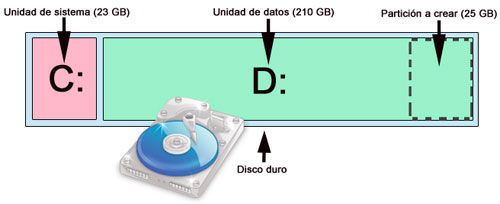
Dos formas de crear particiones en Windows 8 o 8.1 sin formatear
Hoy desde Downloadsource.es vamos a mostraros dos formas de crear una partición en Windows 8: La primera es a través de la aplicación AOMEI Partition Assistant, y otro es el administrador de discos de Windows 8. Dos puntos son dignos de mención aquí:
Los discos MBR, puede incluir un máximo de cuatro particiones primarias, o tres particiones principales además de una partición extendida, que puede incluir varias particiones lógicas.
El disco GPT, la mayoría puede incluir a de los 128 particiones primarias sin partición extendida o partición lógica.
En comparación con AOMEI Partition Assistant, el Administración de discos integrado en Windows 8/8.1 tiene algunas desventajas. Por ejemplo, puede recibir algunos mensajes de error al crear una nueva partición.
"No se puede crear un nuevo volumen en este espacio sin asignar porque el disco ya contiene el número máximo de particiones."
"La operación que ha seleccionado convertirá el disco(s) básico seleccionado en el disco dinámico (s). Si convierte el disco (s) en dinámico, usted no será capaz de iniciar los sistemas operativos instalados de cualquier volumen en el disco (s ) (salvo el volumen de inicio actual). ¿Está seguro que desea continuar? "
Crear una partición en Windows 8 con AOMEI Partition Assistant.
Como Partition Magic Software, AOMEI Partition Assistant puede crear la partición de Windows 8 de diferentes maneras en función de la situación. En general, hay dos situaciones.
Consejos: AOMEI Partition Assistant es también totalmente compatible con Windows 8.1, y los pasos para crear la partición en Windows 8.1 son las mismas que las de crear particiones en Windows 8.
Situación 1: Si hay un espacio no asignado en un disco, puede hacerlo de la siguiente manera.
En primer lugar, instalar y poner en marcha el software AOMEI Partition Assistant.
En segundo lugar, haga clic derecho en el espacio no asignado de 21.90GB, a continuación, seleccione "Crear partición" en la ventana emergente.
A continuación, puede decidir la capacidad de la nueva partición introduciendo el número exacto o arrastrando la barra deslizante. Aquí, puede configurar el sistema de etiqueta de partición, letra de la unidad, tipo de partición y archivo en la ventana emergente "Crear partición".
Por fin, se puede obtener una vista previa de la nueva partición y, a continuación, haga clic en "Aplicar" en la barra de herramientas para guardar la operación.
Situación 2: Si no hay espacio no asignado en el disco, puede crear una nueva partición a través de los siguientes pasos.
Paso 1: Haga clic en la partición de destino F que dispone de espacio libre, el volumen de la nueva partición viene a la derecha de la partición F, y luego seleccione "Crear partición".
Luego, en la ventana emergente, se puede determinar la capacidad de la nueva partición introduciendo el número exacto o arrastrando la barra deslizante. ¿Qué más?, también puede configurar el sistema de etiqueta de partición, letra de la unidad, tipo de partición y archivo.
Paso 2: haga clic en "Aplicar" para guardar los cambios.
En conclusión, al igual que la poderosa herramienta Partition Magic Software, AOMEI Partition Assistant le ayuda a lidiar con los problemas de partición de forma fácil y segura. También tiene las características, tales como, "Cambiar el tamaño de la partición" "dividir partición" "copiar partición" "asignar el espacio libre", etc. Descargue el software gratuito y probarlo en persona.
Crea una partición con Administración de discos de Windows 8
Hay una gran variedad de medios para acceder al Administración de discos de Windows 8. El original es a través del símbolo del sistema. Por lo general, para inicia Administración de discos, haga clic en "Mi PC", seleccionar "Administrar" en el menú contextual y luego elegir "Administración de discos" de la ventana emergente.
Consejos: Puede crear una nueva partición con el Administración de discos de Windows cuando hay un espacio no asignado en el disco.
Si no hay espacio no asignado, usted debe hacer lo siguiente.
En primer lugar, haga clic derecho en la partición que tiene espacio libre, seleccione "Reducir volumen" en la ventana emergente. En segundo lugar, haga clic derecho en el espacio no asignado, seleccione "Nuevo volumen simple" en la ventana emergente.
